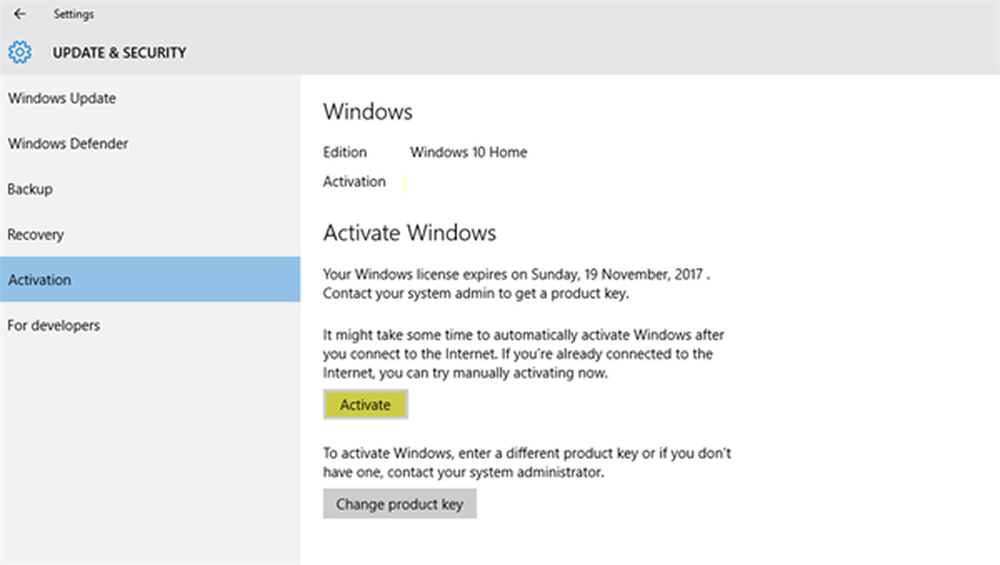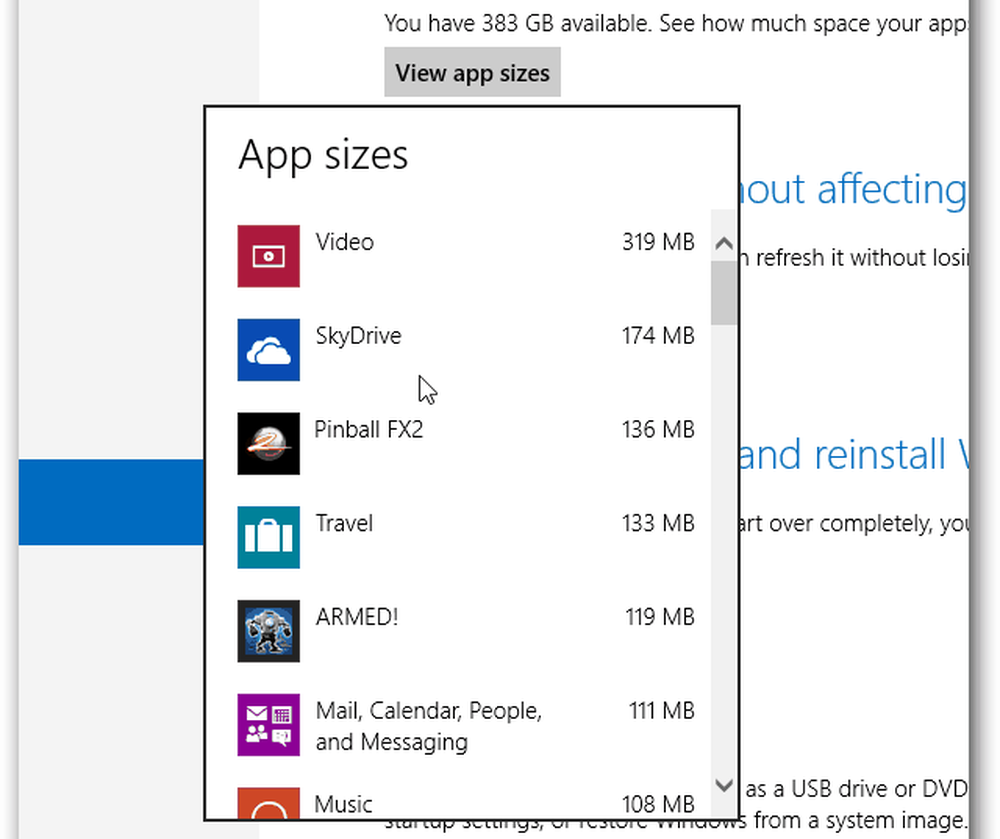Cum administratorii IT pot depana erorile de actualizare Windows 10
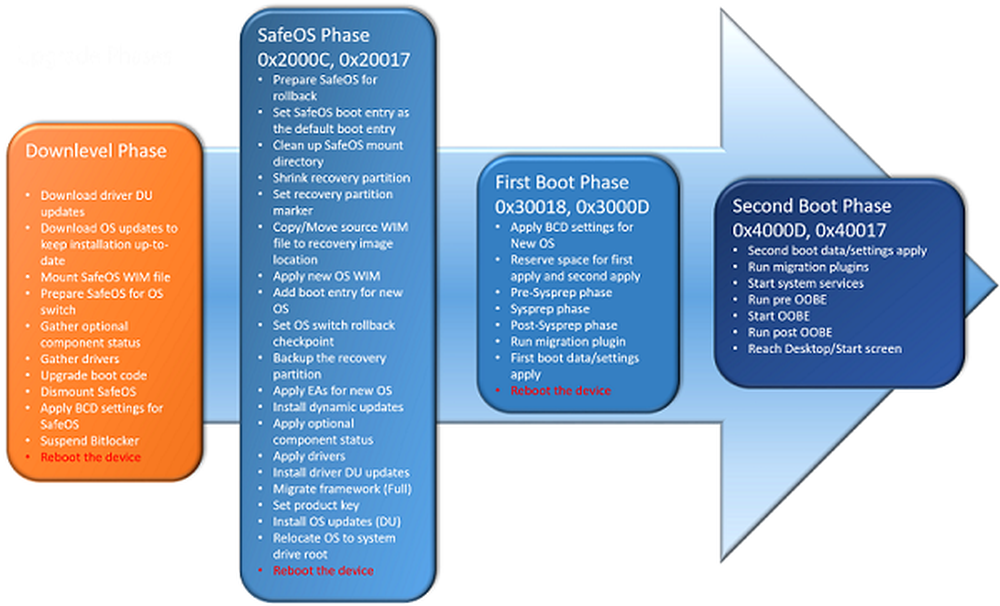
Microsoft a făcut toate eforturile vizibile pentru a face upgrade-ul Windows 10 un proces ușor. Totuși, au existat mai multe situații în care instalarea a eșuat complet pentru utilizatori. Am văzut cum să depanem Windows 10 de instalare, actualizare sau upgrade erori eșuate. Microsoft oferă sugestii suplimentare de depanare avansată pentru administratorii IT, iar acestea au fost discutate aici în acest post. Într-o încercare de a rezolva această problemă, compania a venit cu un ghid detaliat care descrie procedurile pe care administratorii IT le pot folosi pentru a rezolva problemele cu actualizarea Windows 10. Procedurile reprezintă un rezumat al documentelor pentru pașii de depanare pentru rezolvare Windows 10 erori de upgrade și reparații rapide.
Windows 10 erori de upgrade
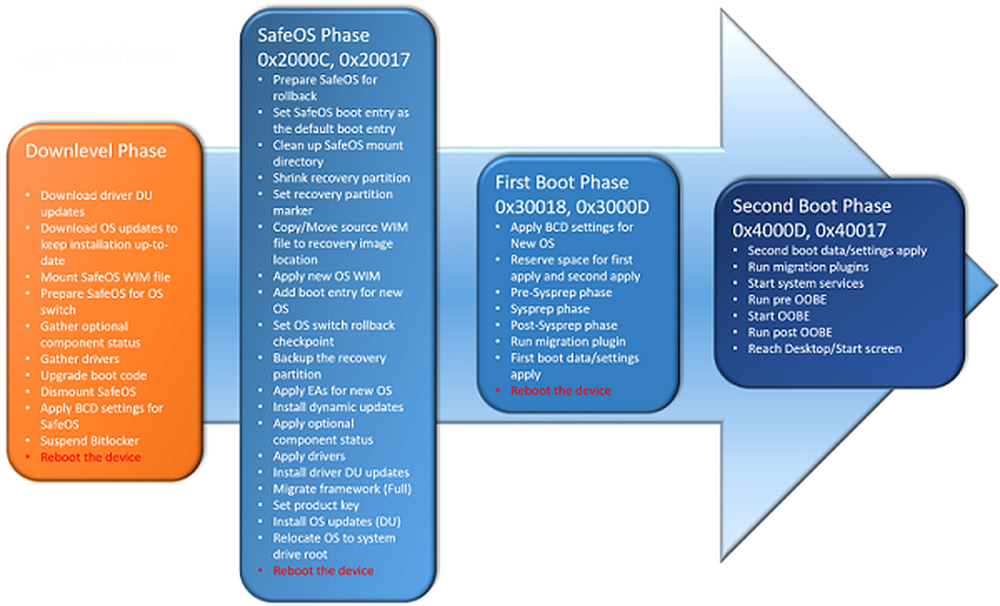
O aplicație importantă care ajută la gestionarea instalării curate a Windows 10 este aplicația de configurare Windows. Pornește și repornește computerul, colectează informații, copiază fișiere și creează sau ajustează setările de configurare. Aplicația de instalare Windows împarte actualizarea sistemului de operare în următoarele faze:
Nivel inferior: În această fază, componentele de instalare sunt colectate.
- Procesul este rulat în cadrul sistemului de operare anterior.
Securitate în faza OS: această fază este inițiată pentru a instala toate actualizările necesare. O operațiune de răsturnare OS este pregătită dacă este necesar.
- Exemplu de coduri de eroare: 0x2000C, 0x20017
Prima fază de încărcare: Se aplică setările inițiale.
- Exemplu de coduri de eroare: 0x30018, 0x3000D
A doua etapă de încărcare: Această fază este, de asemenea, numită faza de boot OOBE în care sunt aplicate setările finale.
- Exemplu de eroare: 0x4000D, 0x40017
Faza de dezinstalare: Această fază apare dacă actualizarea eșuează.
- Exemplu de eroare: 0x50000
Pașii obișnuiți pentru remedierea erorilor de actualizare Windows 10
- Acestea sunt câțiva pași obișnuiți care pot fi utilizați pentru a rezolva multe probleme de actualizare Windows.
- Verificați toate unitățile hard disk pentru erori și încercați reparații. Pentru a iniția o reparație automată a unităților de hard disk, deschideți un prompt de comandă ridicat, comutați la unitatea pe care doriți să o reparați și introduceți chkdsk / F comanda. Dacă hard diskul care este reparat este și unitatea dvs. de sistem, atunci după ce executați această comandă, calculatorul dvs. va necesita o repornire.
- Repararea fișierelor de sistem poate fi inițiată prin tastarea următoarelor comenzi - DISM.exe / Online / Curățenie-imagine / Restabilire și sfc / scannow la un prompt ridicat.
- Actualizați Windows astfel încât toate actualizările recomandate să fie disponibile pentru instalare.
- Dacă întâmpinați probleme în timpul actualizării Windows 10, este recomandabil să dezinstalați software-ul antivirus non-Microsoft și utilizați în schimb Windows Defender pentru protecție în timpul actualizării. Numai după finalizarea actualizării, puteți verifica compatibilitatea programului și îl puteți reinstala.
- Unul dintre motivele care pot fi atribuite eșecului actualizării Windows 10 este executarea unui software neesențial. Ca atare, încercați să eliminați toate componentele externe neesențiale, cum ar fi docurile și dispozitivele USB și actualizarea firmware-ului și a driverelor. Înainte de a actualiza driverele de firmware, verificați dacă actualizarea este relevantă pentru driver sau nu.
- De asemenea, asigurați-vă că este acceptată "Descărcarea și instalarea actualizărilor (recomandată)" la începutul procesului de actualizare. Această opțiune caută automat actualizări noi dacă computerul este online și le instalează.
- Setarea Windows 10 în mod prestabilit este programată să examineze spațiul dvs. de stocare gratuit și să vă anunțe dacă nu există suficient spațiu pentru a finaliza instalarea. Deci, verificați mai întâi dacă aveți la dispoziție cel puțin 16 GB de spațiu liber pentru a actualiza un sistem de operare pe 32 de biți sau 20 GB pentru un sistem de operare pe 64 de biți.
Windows 10 Coduri de eroare de upgrade
Dacă procesul de actualizare nu are succes, Windows Setup va reveni la două coduri:
- Un cod rezultat: The rezultat cod corespunde unei erori specifice Win32.
- Un cod de extensie: The extinde codul conține informații despre faza în care a apărut o eroare și despre operația care a fost efectuată la apariția erorii.
Dacă setarea Windows 10 se întoarce numai cu codul rezultat, indică faptul că eșecul a fost cauzat de utilizarea unui instrument care nu a reușit să captureze codul de extensie. De exemplu, dacă utilizați Windows 10 Upgrade Assistant, atunci poate fi returnat doar un cod de rezultat.
Consultați fișierele din jurnalul Windows
Ori de câte ori decideți să faceți upgrade la o versiune mai nouă a Windows, în fiecare etapă a procesului de actualizare sunt create mai multe fișiere log. Aceste fișiere de jurnalizare își asumă importanța deoarece puteți utiliza aceste fișiere pentru a rezolva problemele de actualizare. În mod prestabilit, folderele care conțin aceste fișiere de jurnal sunt ascunse în computerul țintă de upgrade. Deci, pentru a vizualiza fișierele jurnal, configurați Windows Explorer pentru a vizualiza elementele ascunse sau utilizați un instrument pentru a aduna automat aceste jurnale. Jurnalul cel mai util este setupact.log.
Dacă doriți să analizați fișierele jurnal de configurare Windows, urmați această procedură:
- Mai întâi, determinați codul de eroare de instalare Windows.
- Pe baza codului de extindere a codului de eroare, găsiți tipul și locația fișierelor de jurnal pentru a investiga.
- Apoi, deschideți fișierul jurnal într-un editor de text, cum ar fi notepad-ul.
- Acum, utilizând codul de eroare de instalare a codului de rezultat, căutați codul rezultat în fișier și găsiți ultima apariție a codului. Pentru aceasta, defilați la partea de jos a fișierului și faceți clic după ultimul caracter.
- Apoi, faceți clic pe Editați și alegeți opțiunea Căutare.
- Introduceți codul rezultat și sub Direcție selectați Sus, selectați Găsiți Următorul.
După ce ați localizat cu succes ultima apariție a codului rezultat, derulați în sus din locația curentă din fișier și examinați procesele care au eșuat chiar înainte ca rezultatul să fi fost generat și căutați următoarele șiruri de text importante:
- Cererea Shell a solicitat anularea
- Abandonarea se aplică datorită erorii pentru obiect
După ce ați terminat, decodați erorile Win32 care apar în această secțiune, notați marcajul temporal pentru erorile observate în această secțiune.
Ulterior, căutați alte fișiere de jurnal pentru informații suplimentare care se potrivesc cu aceste timestamps-uri sau erori.
Odată ce ați găsit codul exact de eroare, puteți urma procedurile generale de depanare asociate cu un rezultat de eroare urmând pașii prezentați în acest document docs.microsoft.com pagină. Acest post oferă proceduri de rezoluție pe care administratorii IT le pot folosi pentru a rezolva problemele cu actualizarea Windows 10.
Potrivit citit:- Windows 10 Instalarea sau erorile de upgrade
- Imposibil de actualizat la Windows 10 din Windows 8.1 / 7.